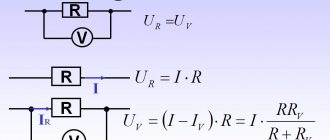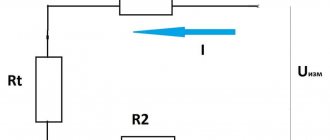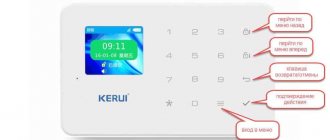Для проекта нам понадобятся:
- аналоговый датчик тока ACS712;
- цифровой датчик тока INA219;
- трёхканальный цифровой датчик тока INA3221;
- Arduino UNO или иная совместимая плата;
- какая-либо нагрузка, например, двигатель постоянного тока;
- соединительные провода (например, такой набор проводов);
- макетная плата;
- персональный компьютер со средой разработки Arduino IDE.
Датчики тока, как следует из их названия, служат для измерения силы тока. Существуют датчики, которые основаны на различных физических эффектах и имеют различные особенности. В частности, рассматриваемый датчик ACS712 основан на эффекте Холла, датчик INA219 имеет в своём составе аналого-цифровой преобразователь (АЦП), а датчик INA3221 – трёхканальный. Рассмотрим их по порядку.
1Описание датчикатока ACS712
Датчик тока ACS712 – это датчик, который основан на эффекте Холла. Эффект Холла заключается в том, что когда через проводник, помещённый в магнитное поле, протекает электрический ток, в проводнике возникает напряжение. Это напряжение и служит индикатором силы тока: оно линейно зависит от силы тока. Ещё оно имеет небольшую зависимость от температуры окружающей среды и поддаётся влиянию внешних магнитных полей. Так, например, на графике ниже показана зависимость напряжения на выходе датчика ACS712 от силы протекающего тока (для одной из разновидностей датчика, об этом чуть ниже) при различных температурах:
Зависимость напряжения на выходе датчика ACS712 от силы тока
Модуль с датчиком ACS712 может выглядеть, например, так:
Модуль с датчиком тока ACS712 и схема подключения
Датчик ACS712 имеет следующие характеристики:
- работает с постоянным и переменным током;
- ток потребления – до 13 мА;
- температура эксплуатации -40…+85 °C.
Существуют несколько разновидностей датчика ACS712, которые отличаются величиной измеряемого тока. Так, существуют разновидности с максимально измеряемым током 5, 20 и 30 А. Широкий диапазон измеряемых значений тока можно отнести к существенным преимуществам датчика ACS712. Перечисленные модификации имеют чувствительность 185, 100 и 66 мВ/А соответственно.
Приложение для Android для контроля потребления электроэнергии
Вы можете использовать приложение для Android для контроля описанных значений потребления электроэнергии и счета за электричество. Для этого скачайте MQTT Dashboard android app из Play store.
Чтобы осуществить в нем соединение с io.adafruit.com выполните следующую последовательность шагов.
Шаг 1. Откройте приложение и кликните в нем на знак “+”. Напишите в поле Client Id любое значение которое захотите. Сервер и порт оставьте такими как показано на следующем рисунке.
Вы можете получить имя пользователя (Username) и пароль (Active key) с приборной доски AdaFruit IO как показано на следующем рисунке.
Шаг 2. Выберите Electricity Meter (измеритель электричества) и выберите Subscribe (подписаться). Для подписки укажите дружественное (сетевое) имя (friendly name) и тему (topic) в формате ‘yourusername’/feeds/’feedname’, затем нажмите create (создать).
Шаг 3. Аналогичным образом сделайте подписку на значение счета за электричество (bill feed).
Шаг 4. После того как ваши устройства начнут потреблять электроэнергию значения потребляемой мощности и счета за электричество будут отображаться в приложении.
Таким образом, мы сконструировали умный измеритель электроэнергии, благодаря которому мы можем контролировать потребление электроэнергии из любой точки земного шара (где есть интернет). Также на нашем сайте вы можете посмотреть и другие проекты, относящиеся к категории интернета вещей.
2Подключение датчика тока ACS712 к Arduino
Как мы помним из курса школьной физики, для измерения тока необходимо пропустить ток через измерительный прибор, помещённый в разрыв между источником питания и нагрузкой. Соответственно, схема подключения датчика проста:
| Вывод датчика ACS712 | Назначение |
| VCC | Питание, 5 В |
| GND | Земля |
| OUT | Аналоговый выход датчика, напряжение на котором линейно зависит от протекающего через датчик тока |
| IP+ | Вывод 1 для подачи измеряемого тока |
| IP- | Вывод 2 для подачи измеряемого тока |
Выводы IP+ и IP- как раз и есть тот разрыв цепи, через который нужно пропустить интересующий ток. Если перепутать полярность, то измерения будут с обратным знаком.
Кстати, эта особенность – измерять ток как с положительным, так и отрицательным знаком, позволяет использовать датчик ACS712 для измерений переменного тока.
Таким образом, для подключения датчика ACS712 к плате Arduino используются 3 провода:
Схема подключения датчика тока ACS712 к Arduino
Выход сенсора VOUT подключим к любому аналоговому выводу Arduino, например, A0. В качестве нагрузки будем использовать двигатель постоянного тока.
Модуль с датчиком тока ACS712 подключён Arduino, нагрузка – двигатель постоянного тока
Либо вместо нагрузки можно использовать мощную лампу накаливания. Либо любую другую нагрузку.
Модуль с датчиком тока ACS712 подключён Arduino, нагрузка – 10 Вт лампа накаливания
Питать нагрузку будем от лабораторного источника тока, на котором можно менять напряжение и ток.
Работа схемы
Схема измерителя электроэнергии на основе ESP12 и Arduino представлена на следующем рисунке.
Для модуля ESP12/NodeMCU необходимо сделать следующие соединения:
- подсоединить контакт Rx ESP12 к контакту Tx платы Arduino;
- подсоединить контакт Tx ESP12 к контакту Rx платы Arduino.
У NodeMCU (ESP12) нет аналоговых контактов, поэтому для связи с данным модулем мы использовали порт последовательной связи. Но данный модуль работает с напряжениями 3.3 Вольта, поэтому чтобы не повредить его напряжением 5 В с контактов Arduino мы использовали делитель напряжения.
Выходной контакт датчика тока в схеме подключен к аналоговому контакту A0 платы Arduino.
Внешний вид собранной схемы показан на следующем рисунке.
Чтобы осуществлять контроль расходования электроэнергии через интернет мы использовали MQTT брокера, реализованного на платформе AdaFruit IO. Для этого необходимо выполнить следующие действия:
- Зарегистрировать себе аккаунт на AdaFruit для хранения и считывания данных потребления электроэнергии.
- Создать Applet (прикладную программу) в сервисе IFTTT для формирования сообщений при помощи SMS/Email.
- Написать коды программ для Arduino и ESP12 Wi-Fi модуля.
Более подробно все эти процессы описаны далее в статье.
3Чтение показаний датчика тока ACS712с помощью Arduino
В скетче будем постоянно читать значение с порта A0 и выводить в монитор последовательных данных. Напомню, АЦП у разных плат Arduino имеет различную разрядность, обычно 10 или 12 бит. Подробнее здесь. Это означает, что с аналогового порта могут приходить значения от 0 до 210 = 1024 для 10-разрядного АЦП. Будем считать, что у нас датчик тока, диапазон измерений которого от -5 А до +5 А, а чувствительность 185 мВ/А.
Если на 1 А приходится 185 мВ, это соответствует примерно 38 единицам измерения АЦП: 185·1024/5000 = 37.888, (1) где 5000 – это максимальное значение напряжения, которое способен измерить АЦП Arduino, в милливольтах.
На выходе OUT датчика ACS712 при отсутствии измеряемого тока должна быть половина напряжения питания, т.е. 2.5 В. Так как вся шкала АЦП лежит в диапазоне от 0 до 1024, то при отсутствии измеряемого тока мы должны считывать с аналогового порта Arduino число 512. Это начало шкалы отсчёта. Обозначим его value_zero. Отклонение тока value_adc от нулевого уровня в большую или меньшую сторону и будет показывать силу тока. Следовательно, чтобы посчитать в амперах значение тока с датчика ACS712, необходимо разницу
нулевого уровня и измеренного значения с аналогового порта A0 поделить на 38. А чтобы получить ток в миллиамперах, следует умножить это значение на 1000: I(mA) = (value_zero − value_adc) / 38·1000 (2)
Пояснение принципа вычисления силы тока
На практике значение на аналоговом выводе A0 не будет равняться точно 512. Поэтому, чтобы определить начало отсчёта, добавим в скетч примитивную калибровку. Калибровка будет заключаться в том, что некоторое количество раз прочитаем значение с аналогового порта A0 при отсутствии тока на датчике ACS712, и усредним его. Естественно, нагрузка на время калибровки должна быть выключена, чтобы ток не протекал через датчик.
Скетч для измерения постоянного тока датчиком ACS712 (разворачивается) const int acs712_pin = A0; int zero; // уровень нуля, относительно которого измеряется ток, обычно VCC/2 void setup() {
Serial.begin(9600); calibrate(); } // определим нуль шкалы (до включения нагрузки)
void calibrate(){
zero = 0; int repeats = 10; for (int i=0; i
int getCurrent(int adc) {
int delta = zero — adc; // отклонение от нуля шкалы float scale = 37.888; // сколько единиц АЦП приходится на 1 ампер, по формуле (1) int current = (int)delta*1000/scale; // считаем ток в мА и округляем до целых, по формуле (2) return current; }
Загрузим скетч и плавно начнём поднимать напряжение и ток на нагрузке. Какое-то время подождём, а затем начнём уменьшать ток. В результате получим примерно такую картинку:
Вывод тока датчика ACS712 в монитор последовательного порта и его график
Как видно, аналоговый сигнал постоянно «прыгает». Чтобы этого избежать, следует добавить в скетч сглаживание. Для этого будем проводить подряд несколько измерений, а затем брать среднее арифметическое от них в качестве действительного значения. Заодно совместим начальную калибровку, т.к. она выполняется точно так же. Вот как изменится в результате скетч:
Скетч для измерения постоянного тока датчиком ACS712 со сглаживанием const int acs712_pin = A0; int zero; // уровень нуля, относительно которого измеряется ток, обычно VCC/2 void setup() {
Serial.begin(9600); zero = getSmoothedValue(); // определим нуль шкалы (до включения нагрузки) Serial.print(«Zero=»); Serial.println(zero); } // получает сглаженное значение с АЦП Arduino
int getSmoothedValue(){
int value; int repeats = 10; for (int i=0; i
void loop() {
int sensorValue = getSmoothedValue(); // читаем значение с АЦП и выводим в монитор Serial.print(sensorValue); Serial.print(» = «); int c = getCurrent(sensorValue); // преобразуем в значение тока и выводим в монитор Serial.print(c); Serial.println(» mA»); delay(100); } // рассчитывает ток в мА по значению с АЦП
int getCurrent(int adc) {
int delta = zero — adc; // отклонение от нуля шкалы float scale = 37.888; // сколько единиц АЦП приходится на 1 ампер int current = (int)delta*1000/scale; // считаем ток в мА return current; }
Кстати, желательно вынести чувствительность датичка ACS712 в константу в начале скетча, чтобы можно было быстро изменить скетч для модификации датчика с другим диапазоном измерений.
В результате выполнения данного скетча картинка получается гораздо более приятная:
Сглаженный график тока, измеренного датчиком ACS712
Тот же самый принцип заложен в библиотеки для Arduino, которые оперируют с датчиком тока ACS712. Например, вот эта библиотека Troyka Current.
По результату эксперимента получается, что датчик ACS712 очень простой, но при этом довольно не точный. Гораздо точнее датчик тока, который мы рассмотрим в следующем разделе.
4Описание датчика тока,напряжения и мощности INA219
Датчик INA219 – цифровой датчик тока, напряжения и мощности. Он позволяет измерять напряжения от 0 до 26 вольт и ток от 0 до 3,2 ампер. Питается датчик напряжением от 3 до 5,5 В. Существуют модули, полностью готовые к подключению к Arduino. Один из таких модулей GY-219:
Модуль GY-219 с датчиком тока INA219: назначение выводов и частей
Датчик INA219 выполняется в двух разновидностях: A и B. Последняя отличается повышенной точностью и меньшей погрешностью. На фото ниже как раз модификация INA219B.
Модуль GY-219 с датчиком тока INA219
Датчик INA219 имеет 12-разрядный АЦП, соответственно при максимуме измерений ±3,2 А получается разрешающая способность 0,8 мА. Однако можно настроить датчик таким образом, чтобы уменьшить диапазон измеряемой силы тока до ±400 мА; при этом разрешающая способность датчика увеличится до 0,1 мА. При этом можно откалибровать датчик, записав калибровачные данные в специальный регистр. Измеренные данные силы тока, напряжения и можности хранятся в трёх соответствующих регистрах. Кстати, датчик INA219 позволяет осуществлять аппаратную фильтрацию по 128 отсчётам, если измеряемый ток имеет сильные наводки.
Для конфигурирования датчика INA219 и для считывания показаний с него используется последовательный интерфейс I2C. Причём адрес на шине можно задать с помощью перемычек A0 и A1 на модуле. Допустимые адреса:
- 0x40 (без перемычек);
- 0x41 (с перемычкой A0);
- 0x44 (с перемычкой A1);
- 0x45 (установлены обе перемычки).
Соответственно, на одной шине IIC можно иметь до 4-х таких датчиков, подключённых одновременно.
5Подключение датчика тока и напряжения INA219 к Arduino
Для начала пойдём простым путём: скачаем готовую библиотеку, загрузим в Arduino и посмотрим на результат. Существует несколько библиотек для работы с нашим датчиком. Предлагаю воспользоваться вот этой популярной библиотекой для INA219 от Adafruit. Скачаем её, установим стандартным образом и загрузим в Arduino скетч из примеров getcurrent.
Если скетч не компилируется, а в сообщениях об ошибках присутствуют какие-то недостающие компоненты (например, Adafruit_I2CDevice.h или Adafruit_BusIO_Register.h, то необходимо доустановить их. Проще всего это сделать так. Для этого способа требуется подключение к интернету на компьютере, где запущена среда разработки. Открыть в среде Arduino IDE менеджер библиотек: в меню Tools Manage Libraries…. Откроется окно Library Manager. В поле поиска следует ввести adafruit busio. Когда библиотека будет обнаружена и покажется в списке, нажать кнопку Install.
Установка недостающих библиотек через менеджер библиотек Arduino IDE
Подключим модуль GY-219 к Arduino по следующей схеме. SDA и SCL датчика можно подключить как к аналоговым входам A4 и A5 Arduino, так и к специально выделенным портам SDA и SCL (если они есть на вашей плате).
Схема подключения датчика INA219 к Arduino
В качестве нагрузки может быть любой источник, например, электромотор, лампа или просто мощный резистор. У меня это 5 соединённых параллельно 5-ваттных 16-омных резисторов. В качестве источника питания также может выступать любой из имеющихся у вас источников. Я буду использовать лабораторный источник питания.
Датчик INA219 подключён к Arduino
В результате выполнения скетча получится следующий вывод:
Результат работы скетча «GetCurrent» для датчика тока INA219
Отлично! Всё работает! Как говорится, бери – и пользуйся.
Данная библиотека позволяет также проводить калибровку датчика INA219 при необходимости. Подробности – в описании библиотеки и в самих исходниках (в файле Adafruit_INA219.cpp библиотеки даётся большое число пояснений).
Создание прикладной программы в IFTTT для передачи SMS/Email
Шаг 1. Зарегистрируйтесь в сервисе IFTTT или войдите туда если у вас уже есть там аккаунт.
Шаг 2. На вкладке My Applets (мои прикладные программы) кликните на New Applet (новая прикладная программа).
Шаг 3. Кликните на +this.
Шаг 4. Найдите AdaFruit и кликните на нее.
Шаг 5. Кликните на «Monitor a feed on AdaFruit IO» (мониторить фид в AdaFruit IO).
Шаг 6. Выберите счет (bill) в качестве фида (Feed), взаимоотношение (Relationship) выберите ‘equal to’ (равно) и введите границу (мы ввели 4) при достижении которой вам будет высылаться уведомление на E-mail. Кликните на Create action (создать действие).
Шаг 7. Кликните на +that. В поиске введите G-mail, кликните потом на ней и залогиньтесь со своими данными в g-mail.
Шаг 8. Кликните на send yourself an email (передать самому себе email).
Шаг 9. Запишите свой subject (тему) и ее описание (body) как показано на рисунке и кликните на create.
Шаг 10. Ваше уведомление создано. Посмотрите его и нажмите на finish (завершить).
С интеграцией нашего проекта в сеть интернет мы закончили, теперь можно переходить к написанию кода программы.
6Как читать данные сдатчика тока и напряжения INA219
Если посмотреть на обмен данными по шине I2C, который происходит при работе данного скетча (с помощью логического анализатора, конечно), то увидим следующее.
Осциллограмма чтения регистров датчика INA219
Чтобы понять, что здесь происходит, необходимо познакомиться с картой регистров датчика INA219. Датчик содержит всего 6 регистров. Все регистры 16-разрядные.
Карта регистров датчика тока и напряжения INA219
| Адрес регистра | Название регистра | Назначение регистра | Тип |
| 0x00 | Configuration | Сброс всех регистров, настройка диапазона измерений, усиления PGA, разрешения АЦП и фильтрации. | Чтение/Запись |
| 0x01 | Shunt voltage | Хранит измеренное значение напряжения на шунтирующем резисторе 0,1 Ом. | Чтение |
| 0x02 | Bus voltage | Хранит измеренное значение напряжения шины. | Чтение |
| 0x03 | Power | Хранит измеренное значение мощности. | Чтение |
| 0x04 | Current | Содержит значение силы тока, протекающего через шунтирующий резистор. | Чтение |
| 0x05 | Calibration | Калибровочный регистр. Задаёт диапазон измерений и позволяет осуществлять калибровку системы. | Чтение/Запись |
Для обмена с модулем воспользуемся отладочной платой с микросхемой FT2232H и программой SPI via FTDI. Это будет проще, чем использовать Arduino, т.к. для внесения изменений в целях эксперимента не придётся каждый раз перепрограммировать ПЗУ, а можно будет вносить изменения в передаваемые команды «на лету». Подключим датчик к питанию 3,3 В и к земле, взятых от Arduino. А ножки SCL и SDA подключим к выводам ADBUS0 и ADBUS1+ADBUS2 платы с микросхемой FTDI, соответственно.
Чтение регистров датчика тока INA219 с помощью FT2232H
Запустим программу SPI via FTDI, выберем в меню «Устройство» интерфейс I2C. Подключимся к порту A. Просканируем устройства на шине I2C. Программа найдёт устройство по адресу 64 (0x40), если конечно вы не меняли адрес перемычками A0 и A1. Выберем это устройство. В разделе «Чтение» зададим размер буфера 2 байта, напишем команду 00 и нажмём кнопку «Прочитать». Прочитанные данные будут в таблице, которая открывается по нажатию на кнопку с пиктограммой таблицы. Вот что мы увидим.
Чтение регистров датчика тока INA219 с помощью FT2232H и программы «SPI via FTDI»
Как вы уже наверное догадались, команда «0» означает адрес регистра, из которого мы хотим прочитать данные. А число 0x399F – это данные в нулевом регистре (регистр конфигурации). И это соответствует документации, т.к. после включения и загрузки микросхема INA219 имеет именно такую конфигурацию по умолчанию. Вот какую структуру имеет регистр конфигурации.
Структура конфигурационного регистра датчика тока INA219
В регистре конфигурации датчика INA219 присутствуют следующие части:
- RST (reset) – сброс;
- BRNG (bus voltage range) – диапазон измерения шины;
- BADC (bus ADC resolution/averaging) – разрешающая способность АЦП шины;
- SADC (shunt ADC resolution/averaging) – разрешающая способность АЦП шунта;
- MODE – режим;
- PG – усиление и диапазон PGA.
0x399F в двоичном виде это «001_11_0011_0011_111». Следовательно, значения по умолчанию после включения такие.
- BRNG равен «1», что означает диапазон измерений 32 вольта FSR;
- PG равно «11»: задаёт диапазон ±320 мВ и коэффициент усиления 8;
- BADC, SADC равны «0011»: максимальная разрешающая способность АЦП – 12 бит;
- MODE, равное «111», означает непрерывный режим работы, включены и шунт, и шина.
Для чтения других регистров необходимо сначала так же записать их адрес в поле «Чтение» «Команда», а затем прочитать 2 байта. Или можно записать номер регистра в поле «Запись» «Команда», а затем просто читать (не указывая адрес регистра в команде чтения).
К сожалению, последовательного чтения всех регистров микросхемы INA219 «за один проход» не предусмотрено.
Вернёмся к нашей осциллограмме. Мы видим на ней 6 циклов чтения (каждый начинается с зелёной точки ● и заканчивается тёмно-красной ●). Сначала читаем регистр с напряжением шунта Vшунт. (адрес 0x01), который хранит значение 0x1957. Далее читаем значение регистра напряжения шины Vшины (0x02), в котором значение 0x19BA. Далее читаем регистр калибровки Cal (0x05) со значением 0x1000. Потом регистр тока шунта Iшунт. (0x04), в котором значение 0x1959. Потом снова читаем регистр калибровки Cal (0x05). И наконец читаем регистр мощности Pwr (0x03), в котором находится значение 0x042B. При этом монитор последовательного порта показывает следующее:
Вывод монитора порта в момент снятия осциллограммы с датчика INA219
Рассмотрим, как привести данные в регистрах «в человеческий вид». Нам интересны не все значения, а только напряжения и ток. Плюс регистр калибровки, который играет роль поправочного коэффициента.
Регистр Shunt Voltage (адрес 0x01) датчика INA219
Напряжение на шунте равняется тому значению, которое записано в регистре, поделённое на 100: Uшунта = Shunt_voltage/100 = 0x1957/100 = 64.87 (мВ) Для случаев, когда напряжение отрицательное, расчёт несколько сложнее. Это можно посмотреть в техническом описании (datasheet).
Регистр Bus Voltage (адрес 0x02) датчика INA219
Начнём с регистра, в котором записано напряжение шины, т.к. он самый простой. В текущий момент данные в нём это 0x19BA. Согласно всё тому же техническому описанию (datasheet на INA219), для преобразования значения в милливольты необходимо сделать следующее: Uшины = (0x19BA >> 3) × 32000 (мВ) / 8000 = 3292 (мВ).
Здесь 0x19BA это значение в регистре. Его нужно сдвинуть на 3 разряда вправо, т.к. данные о напряжении хранятся, начиная с 3-го разряда. 32000 (мВ) – это предел шкалы измерения (он указан в регистре конфигурации). А 8000 – это предел шкалы измерения в отсчётах. Получается 3292 (мВ) или 3.29 вольта, что мы и видим в выводе скетча в мониторе порта Arduino.
Регистр Current Register (адрес 0x04) датчика INA219
Значение тока рассчитывается тоже просто: I = 0x1959 × 0x1000 / 4096 = 6489.
Значение в регистре напряжения шунта 0x1959 умножается на значение регистра калибровки, который в нашем случае равен 0x1000. А затем результат делится на 4096 (что, кстати, то же самое, что 0x1000). То есть ток получается равным 6489. Но в каких единицах? Чтобы ответить на этот вопрос, необходимо определить параметр Current_LSB: Current_LSB = 0.04096 / 0x1000 / 0.1 (Ом) = 0.0001Здесь 0x1000 – значение регистра калибровки, 0.1 (Ом) – сопротивление шунта, а 0.04096 – просто коэффициент. Теперь посчитанный ток нужно умножить на число Current_LSB, и получим 0.6489 (А) или 648,90 (мА). Такой ток мы видим и в мониторе.
Регистр Power (адрес 0x03) датчика INA219
Мощность рассчитывается как произведение напряжения на шине и тока: P = Uшины × I = 3292 (мВ) × 648.9 (мА) = 2136 (мВт)
Небольшое расхождение с выводом монитора Arduino связано с ошибкой округления. А именно, если посмотреть на вывод монитора порта, мы увидим, что значение напряжения на шине принято равным 3.29 В, в то время как в регистре записано 3.292 В. Из-за этого рассчитанное значение на 2 милливатта больше, чем показанное в выводе скетча.
Регистрация аккаунта в AdaFruit
Здесь вам необходимо выполнить следующие шаги:
Шаг 1. Зарегистрировать аккаунт на Adafruit IO или войти в свой аккаунт если вы там уже зарегистрированы.
Шаг 2. Кликните на My account -> Dashboard.
Шаг 3. Кликните на Actions и создайте новую приборную доску (Dashboard).
Шаг 4. Введите имя и название для вашего проекта и нажмите Create (создать).
Шаг 5. Нажмите на Key button (кнопка с изображением ключа – см. рисунок) и запишите ключи, которые предоставит вам этот сервис (см. рисунок). Далее эти ключи будут использоваться в коде программы.
Шаг 6. Кликните на кнопку ‘+’ чтобы создать новый блок и кликните на Gauge (масштаб) чтобы отобразить уровень расходования электроэнергии. Вы можете использовать простое текстовое поле для отображения этой информации.
Шаг 7. Далее введите имя фида (Name of Feed) и нажмите на Create (создать). Затем выберите фид и кликните на Next step (следующий шаг).
Шаг 8. В настройках блока (block settings) введите минимальное (в нашем случае 0) и максимальное значения (в нашем случае 100). В дальнейшем вы можете изменить эти введенные значения.
Шаг 9. Ваш вид для учета электроэнергии (Power feed) успешно создан. Теперь создайте фид для отображения счёта (Bill), нажав на кнопку “+”.
После этого вам необходимо будет установить соединение с AdaFruit IO чтобы передавать SMS/E-mail с использованием сервиса IFTTT.